在 SASE Orchestrator 的合作夥伴入口網站中,您可以建立新客戶,並進行客戶設定。您可以將系統內容 session.options.disableCreateEnterpriseProxy 設為 True,以暫時停用新客戶的建立。當 SASE Orchestrator 超過使用量容量時,您可以使用此選項。
程序
- 以合作夥伴身分登入 SASE Orchestrator。
- 在合作夥伴入口網站中,移至客戶和合作夥伴 (Customers & Partners) > 管理合作夥伴 (Manage Partners),然後從管理合作夥伴 (Manage Partners) 頁面中,按一下某個合作夥伴。
- 按一下管理合作夥伴客戶 (Manage Partner Customers)。在顯示的管理客戶 (Manage Customers) 頁面中,按一下新增客戶 (New Customer)。新增客戶 (New Customer) 頁面會顯示以下區段:
- 客戶資訊 (Customer Information):
 在以下欄位中輸入詳細資料,然後按 下一步 (Next)。備註: 僅當輸入完所有必填詳細資料時, 下一步 (Next) 按鈕才會啟用。
在以下欄位中輸入詳細資料,然後按 下一步 (Next)。備註: 僅當輸入完所有必填詳細資料時, 下一步 (Next) 按鈕才會啟用。選項 說明 公司名稱 (Company Name) 輸入您的公司名稱。 帳戶號碼 (Account Number) 輸入客戶的唯一識別碼。 新增合作夥伴支援存取權 (New Partner Support Access) 選取此核取方塊,以允許新的合作夥伴檢視、設定以及對客戶的 Edge 進行疑難排解。 SASE 支援存取權 (SASE Support Access) 依預設,系統會選取此核取方塊,並授與存取權給 VMware 支援人員,以檢視、設定以及對連線至客戶的 Edge 進行疑難排解。
基於安全考量,此「支援」無法存取或檢視使用者識別資訊。
SASE 使用者管理存取權 (SASE User Management Access) 選取此核取方塊,以允許 VMware 支援人員協助管理使用者。「使用者管理」的選項包括建立使用者、重設密碼和進行其他設定。在此情況下,此「支援」可存取使用者識別資訊。 位置 (Location) 在各個欄位中輸入正確的地址詳細資料。 - 管理帳戶 (Administrative Account):
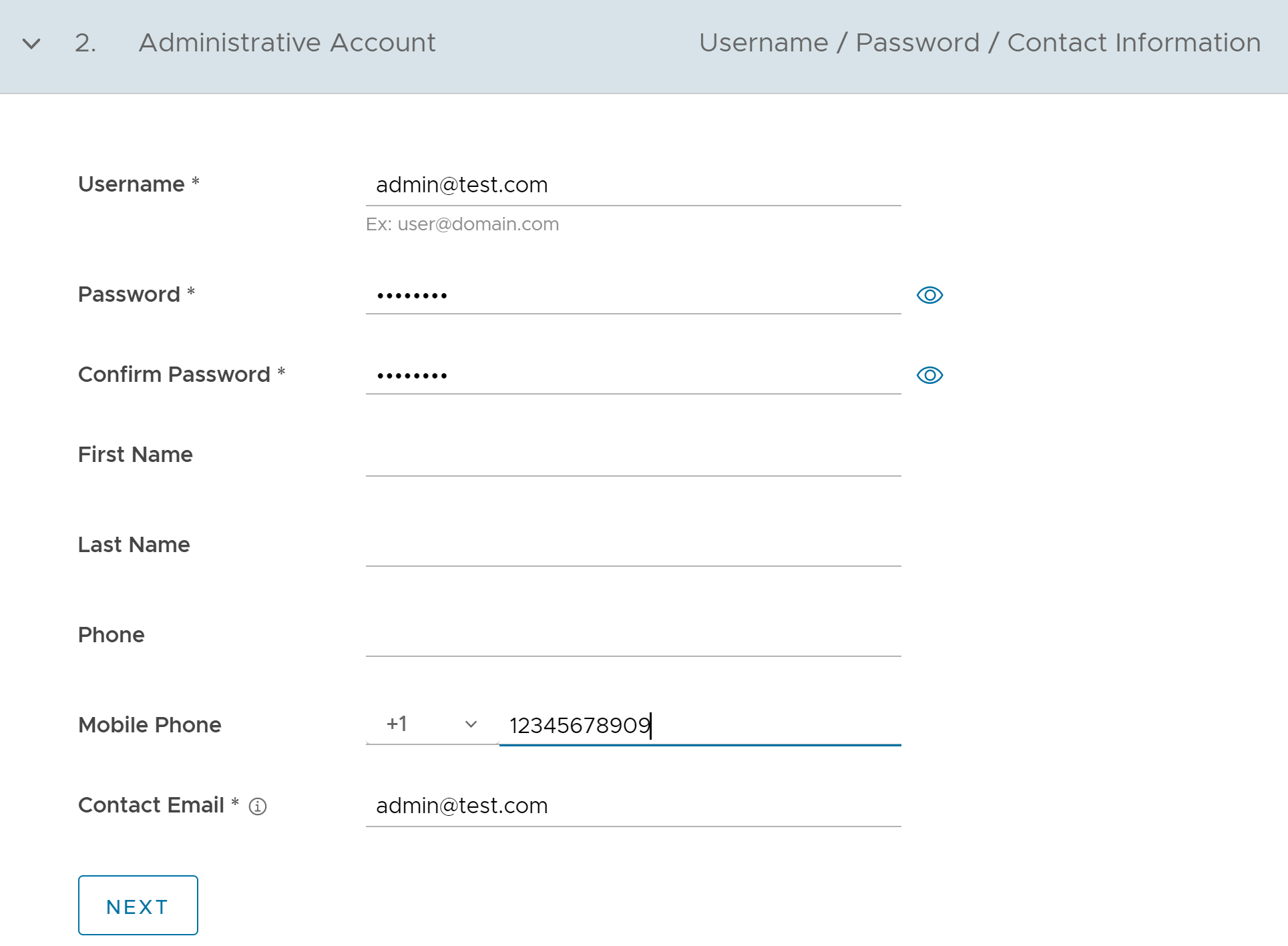 在以下欄位中輸入詳細資料,然後按 下一步 (Next)。備註: 僅當輸入完所有必填詳細資料時, 下一步 (Next) 按鈕才會啟用。
在以下欄位中輸入詳細資料,然後按 下一步 (Next)。備註: 僅當輸入完所有必填詳細資料時, 下一步 (Next) 按鈕才會啟用。選項 說明 使用者名稱 (Username) 以 [email protected] 格式輸入使用者名稱。 密碼 (Password) 輸入管理員的密碼。 備註: 從 4.5 版開始,不再支援在密碼中使用特殊字元「<」。如果使用者已在先前版本的密碼中使用「<」,必須將其移除,才能儲存頁面上的任何變更。確認密碼 (Confirm Password) 重新輸入密碼。 名字 (First Name) 輸入名字。 姓氏 (Last Name) 輸入姓氏。 電話 (Phone) 輸入有效的電話號碼。 行動電話 (Mobile Phone) 輸入有效的行動電話號碼。 連絡人電子郵件 (Contact Email) 輸入電子郵件地址。服務狀態的警示會傳送至此電子郵件地址。 - 服務 (Services):
 設定下列全域設定:
設定下列全域設定:選項 說明 網域 (Domain) 輸入網域名稱,以用來為 Orchestrator 啟用單一登入 (SSO) 驗證。為客戶啟用 Edge Network Intelligence 時,也需用到此資訊。 閘道集區 (Gateway Pool) 從下拉式清單中選取現有的閘道集區。如需詳細資訊,請參閱管理閘道集區。 功能存取 (Feature Access) 您可以選取角色自訂 (Role Customization) 和/或高級服務 (Premium Service) 核取方塊。 允許客戶管理軟體 (Allow Customer to Manage Software) 如果您想要允許企業超級使用者管理適用於企業的軟體映像,請選取此核取方塊。選取之後,會顯示軟體映像 (Software Image) 欄位。按一下新增 (Add),然後在選取軟體/韌體映像 (Select Software/Firmware Images) 快顯視窗中,從企業的可用清單中,選取並指派軟體/韌體映像。按一下完成 (Done),將選取的映像新增至軟體映像 (Software Image) 清單中。 備註: 僅在映像目前未由企業內任何 Edge 使用時,您才可以從企業中移除已指派的映像。操作員設定檔 (Operator Profile) 從可用的下拉式清單中,選取要與客戶相關聯的操作員設定檔。如果選取允許客戶管理軟體 (Allow Customer to Manage Software),則此欄位無法使用。如需操作員設定檔的詳細資訊,請參閱 VMware SD-WAN 說明文件中《VMware SD-WAN 操作員指南》的〈管理操作員設定檔〉一節。 服務存取 (Service Access):此選項可在全域設定上方找到。您可以選擇客戶可以存取的服務,以及所選服務可用的角色和權限。備註: 僅當系統內容session.options.enableServiceLicenses設為 True 時,才能使用此選項。- SD-WAN - 選取此服務時,下列選項可供使用:
選項 說明 預設 Edge 驗證 (Default Edge Authentication) 從下拉式清單中選擇預設選項,以驗證與客戶相關聯的 Edge。
- 已停用憑證 (Certificate Deactivated):Edge 會使用預先共用的金鑰模式進行驗證。
- 憑證取得 (Certificate Acquire):依預設會選取此選項,並指示 Edge 從 SASE Orchestrator 的憑證授權機構取得憑證,方法是產生金鑰配對並將憑證簽署要求傳送至 Orchestrator。取得後,Edge 會使用憑證來驗證 SASE Orchestrator 及建立 VCMP 通道。
備註: 取得憑證後,可將選項更新為 需要憑證 (Certificate Required)。
- 需要憑證 (Certificate Required):Edge 會使用 PKI 憑證。操作員可使用系統內容來變更 Edge 的憑證更新時間範圍。
edge.certificate.renewal.window
Edge 授權 (Edge Licensing) 按一下新增 (Add),然後在選取 Edge 授權 (Select Edge Licenses) 快顯視窗中,選取並指派企業可用清單中的 Edge 授權。 備註: 可在多個 Edge 上使用這些授權類型。建議讓您的客戶能夠存取所有類型的授權,以符合其版本和區域。如需詳細資訊,請參閱 Edge 授權。 - Edge Network Intelligence:僅當選取 SD-WAN 時,才能選取此服務。選取此服務時,下列選項可供使用:
選項 說明 節點 (Nodes) 輸入可以佈建為分析 Edge 的 Edge 數目上限。依預設會選取無限制 (Unlimited)。 功能存取 (Feature Access) 選取此核取方塊時,會允許 Edge Network Intelligence 提供建議來改進效能。 備註: 只有在 SASE Orchestrator 上啟用分析功能後,才能使用此選項。使用以下設定:service.analytics.apiToken service.analytics.analyticsEndpointDynamicIP service.analytics.analyticsEndpointStaticIP service.analytics.apiUrl service.analytics.configEndpoint
- Cloud Web Security:只有在您選取閘道集區 (Gateway Pool),並啟用 Cloud Web Security 角色時,才能選取此服務。Cloud Web Security 是一種雲端主控的服務,可保護存取 SaaS 和網際網路應用程式的使用者和基礎結構。請參閱《VMware Cloud Web Security 組態指南》。
- Secure Access:只有在您選取閘道集區 (Gateway Pool),並啟用 Cloud Web Security 角色時,才能選取此服務。Secure Access 解決方案結合了 VMware SD-WAN 和 Workspace ONE 服務,可透過全球受管理服務節點的網路提供一致、最佳且安全的雲端應用程式存取。如需詳細資訊,請參閱《VMware Secure Access 組態指南》。
- 多雲端服務 (Multi Cloud Service):僅當選取 SD-WAN 時,才能選取此服務。
- SD-WAN - 選取此服務時,下列選項可供使用:
- 客戶資訊 (Customer Information):
- 在輸入所有詳細資料後,按一下新增客戶 (Add Customer) 按鈕。如果要新增另一個客戶,您可以在按一下新增客戶 (Add Customer) 之前,先選取新增另一個客戶 (Add another Customer) 核取方塊。
新客戶的名稱會顯示在 客戶 (Customers) 頁面中。您可以按一下客戶名稱以導覽至企業入口網站,並為客戶新增組態。